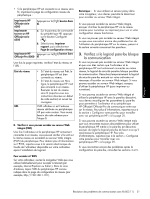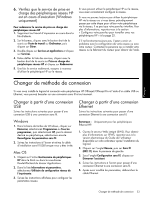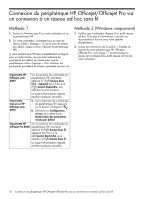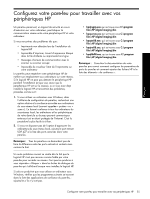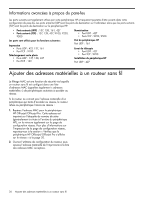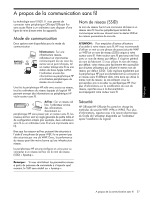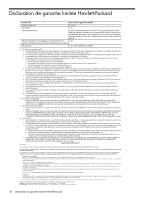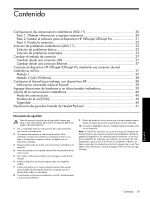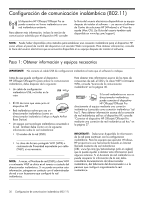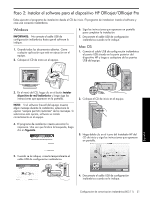HP Officejet Pro 8000 Wired/Wireless Networking Guide - Page 26
Informations avancées à propos du pare-feu, Ajouter des adresses matérielles à un routeur sans fil
 |
View all HP Officejet Pro 8000 manuals
Add to My Manuals
Save this manual to your list of manuals |
Page 26 highlights
Informations avancées à propos du pare-feu Les ports suivants sont également utilisés par votre périphérique HP et requièrent peut-être d'être ouverts dans votre configuration de pare-feu. Les ports entrants (UDP) sont les ports de destination sur l'ordinateur alors que les ports sortants (TCP) sont les ports de destination sur le périphérique HP. • Ports entrants (UDP) : 137, 138, 161, 427 • Ports sortants (TCP) : 137, 139, 427, 9100, 9220, 9500 Les ports sont utilisés pour les fonctions suivantes : Impression • Ports UDP : 427, 137, 161 • Port TCP : 9100 Téléchargement carte photo • Ports UDP : 137, 138, 427 • Port TCP : 139 Numérisation • Port UDP : 427 • Ports TCP : 9220, 9500 Etat du périphérique HP Port UDP : 161 Envoi de télécopie • Port UDP : 427 • Port TCP : 9220 Installation du périphérique HP Port UDP : 427 Ajouter des adresses matérielles à un routeur sans fil Le filtrage MAC est une fonction de sécurité via laquelle un routeur sans fil est configuré dans une liste d'adresses MAC (appelées également « adresses matérielles ») de périphériques autorisés à accéder au réseau. Si le routeur ne connaît pas l'adresse matérielle d'un périphérique qui tente d'accéder au réseau, le routeur refuse au périphérique l'accès au réseau : 1. Repérez l'adresse MAC pour le périphérique HP Officejet/Officejet Pro. Cette adresse est imprimé sur l'étiquette du numéro de série (généralement à située à l'arrière du périphérique HP), on la retrouve également sur la page de configuration réseau. Pour plus d'informations sur l'impression de la page de configuration réseau, reportez-vous à la section « Vérifiez que le périphérique HP Officejet/Officejet Pro s'affiche sur le réseau » à la page 20. 2. Ouvrez l'utilitaire de configuration du routeur, puis ajoutez l'adresse matérielle de l'imprimante à la liste des adresses MAC acceptées. 26 Ajouter des adresses matérielles à un routeur sans fil